Сегодня я расскажу вам, как на Айфоне сбросить все настройки до заводских.
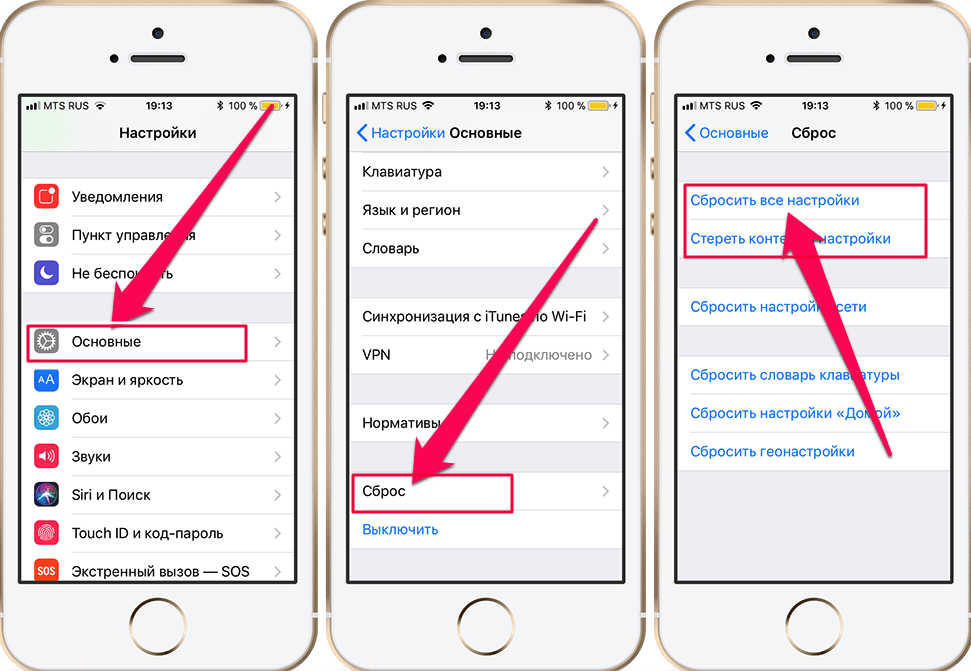
Вероятно вы хотите узнать как стабильно зарабатывать в Интернете от 500 рублей в день? Скачайте мою бесплатную книгу =>> «Как гарантированно зарабатывать от 500 рублей в день»
Когда вы приняли решение расстаться с содержимым своего Айфона, потому, что прошивка создает проблемы, или поймали вирус, то эта статья для вас.
На самом деле существует множество причин, когда есть смысл сделать полную очистку гаджета, вернув к первоначальному, заводскому состоянию все настройки.
Как на Айфоне сбросить все настройки до заводских
Давайте рассмотрим все варианты полного сброса настроек.
Эта операция не только установит на устройство последнюю версию операционной системы, но и очистит девайс от ваших, личных данных, как то: фотографий, списка контактов и другой информации.
Существует несколько способов вернуть айфон к заводским настройкам. Однако, часто выбор зависит не от вас, а от состояния смартфона.
Способ первый – через компьютер
В той ситуации, когда смартфон рабочий, нормально включается, действуем как описано ниже.
Для сохранения всех ваших данных делаем резервную копию. Вернее, в резервной копии не будет всех данных, скопируются контакты, фото, заметки и история.
А все приложения и музыку придётся устанавливать заново. Но, может это и к лучшему, освободится место от ненужного хлама и девайс заработает как новенький.
Для сохранения информации откройте — файл — устройство — создать резервн.копию.

Дальше кликайте на кнопки в окнах, пока копия не создастся, после того приступаем к «зачистке».
- Подсоединяем Айфон к компьютеру кабелем, в запущенной iTunes, находим свой смартфон и кликом по значку подключаем его.
- Кликнем по кнопке «Восстановить iPone». Если появится сообщение, что необходимо отключить функцию «Найти iPone», то заходим в настройки девайса. Далее проходим -iCloud — Найти iPhone и используя пароль Apple ID отключаем эту функцию. Отключив, подтверждаем «Восстановить и обновить».
После этого происходит обновление iOS на последнюю версию. Удаляются все данные, что были установлены на устройстве вами.
При последующем включении можно произвести новые настройки и сделать восстановление данных из копии.
Небольшой момент! Такой сброс не снимает привязку устройства от учетной записи. Для удаления заходим на сайт icloud.com, входим в личный кабинет, находим девайс iPone, удаляем устройство.
Сброс на гаджете
Теперь рассмотрим варианты очистки iPhone на самом девайсе.
При наличии доступа к меню, сброс до первоначальных настроек делаем следующим образом:

- Проверяем, всё ли нужное нам мы скопировали, отключена ли функция «Найти iPhone», как это сделать описано выше, в данном тексте.
- Затем проходим по пути Настройки – Основные – Сброс и выбираем стереть контент и настройки или сбросить все настройки. Делаем подтверждение «Стереть iPhone». После этого девайс очищается от всех ваших данных, но iOS при этом не обновляется.


Режим DFU
В случаях, когда слетает прошивка, забыт пароль или случилась другая неприятность, не позволяющая получить доступ к настройкам девайса, вам поможет использование режима DFU для восстановления прошивки iOS.
Этот режим также полностью очищает устройство от всех данных.
Для ввода Айфона в режим DFU делаем следующее:
- Подключаем девайс к зарядке не менее чем на 5 минут, затем соединяем кабелем с компьютером, на котором запущена iTunes. Программа не обнаружила айфон? Тогда выполняем следующие действия.
Вариант подключение этого режима зависит от модели девайса.
На Х, 8 или 8 Plus: нажать и отпустить кнопку увеличения, потом уменьшения громкости. Затем жмем боковую кнопку и держим до появления надписи.
На 7, 7 Plus одновременно жмем на уменьшение громкости и боковую кнопку, держим до появления надписи.
На 6s Plus и других старых моделях, нажимаем обе кнопки «HOME» и боковую (верхнюю) и держим их до появления надписи «Recovery mode».
Когда сообщения о переходе в нужный нам режим не появилось, повторите вновь.
При удачном входе для восстановления прошивки жмите на «Восстановить iPhone». Передумали?
Выйти из режима можно так. Отключаем кабель, и одновременно на 10 сек придавливаем кнопки HOME и POWER. Это перезагрузит девайс.
Рекомендую прочитать:
- Как на Айфоне сделать скриншот экрана, советы.
- Как найти Айфон по imei.
- Чем отличается китайский Айфон (iPhone) от оригинала?.
- Как выключить Айфон, если он завис.
- Как слушать музыку на Айфоне без Интернета.
- Не работает камера на айфоне 5s черный экран.
- Как вставить симку в Айфон 5 правильно и быстро.
- Как поставить песню на звонок на айфоне 5s через iTunes.
- Айтюнсу не удалось соединиться с Айфоном.
P.S. Прикладываю скриншот моих заработков в партнёрских программах. И напоминаю, что так зарабатывать может каждый, даже новичок! Главное — правильно это делать, а значит, научиться у тех, кто уже зарабатывает, то есть, у профессионалов Интернет бизнеса.Заберите список проверенных, особенно актуальных, Партнёрских Программ 2018 года, которые платят деньги!
Скачайте чек-лист и ценные бонусы бесплатно =>> «Лучшие партнёрки 2018 года»
